Ak sa vaša tlačiareň HP správa nesprávne a rozmazáva výtlačok, na vyriešenie problému môžete použiť nástroj na čistenie tlačovej hlavy. S najväčšou pravdepodobnosťou sa trysky tlačiarne upchali atramentom. Pre rýchle pripomenutie, tlačová hlava je komponent, v ktorom sa nachádza atramentové kazety. Čistič tlačovej hlavy tlačí atrament cez trysky v snahe ich upchať. Pozrime sa, ako môžete tento nástroj použiť na tlačiarni HP.
Ako vyčistím tlačiareň?
Spustite nástroj na čistenie tlačovej hlavy
- Vložte hárok papiera A4 do vstupného zásobníka.
- Potom stlačte a podržte tlačidlo tlačiarne Moc tlačidlo.
- Stlačte tlačidlo Zrušiť tlačidlo dvakrát.
- Potom stlačte tlačidlo Pokračovať tlačidlo.
- Uvoľnite tlačidlo napájania a počkajte, kým nástroj vykoná svoju prácu.
Použite softvér HP
HP Solution Center je nástroj, ktorý sa dodáva s tlačiarňou HP. Ak používate novší model tlačiarne, nainštalujte si aplikáciu HP Smart a prispôsobte si nastavenia tlačiarne.
- Spustite Ovládací panel.
- Ísť do Hardvér.
- Vyberte Zariadenia a tlačiarne.
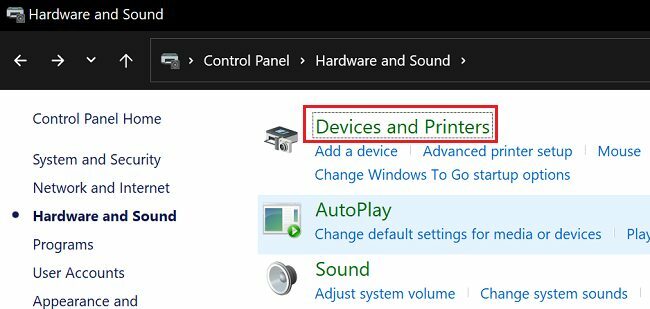
- Potom kliknite pravým tlačidlom myši na tlačiareň a vyberte Vlastnosti.
- Klikni na servis tab.
- Vyberte Služby tlačiarní.
- Potom kliknite na Vyčistite tlačové hlavy.
Pre niektoré tlačiarne HP je táto možnosť dostupná v časti Nastavenia tlačiarne. Ísť do Nastavenia tlačiarnea potom vyberte Nástroje kvality tlače.
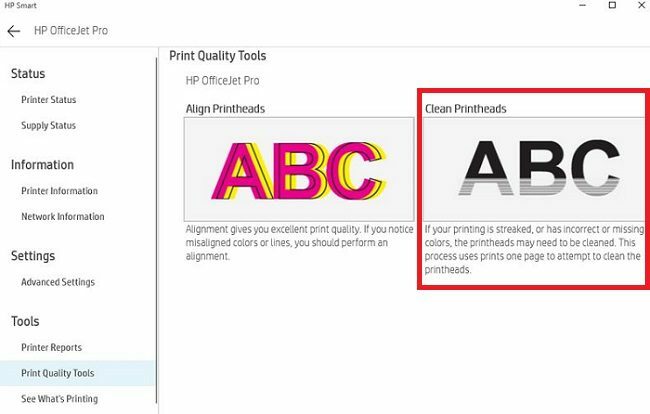
Ako dlho trvá, kým sa tlačiareň HP sama vyčistí?
V závislosti od modelu vašej tlačiarne HP by ste mali vidieť blikajúce svetlo, keď zariadenie čistí tlačové hlavy. Celý proces by mal trvať tridsať sekúnd až jednu minútu.
Ak problémy s tlačou pretrvávajú, prejdite na ďalší krok.
Vyberte tlačovú hlavu a vyčistite ju ručne
Nástroj na čistenie tlačovej hlavy niekedy nemusí problém vyriešiť. Zaschnutý atrament môže byť niekedy veľmi ťažké odstrániť. Ak problém pretrváva, vyberte tlačovú hlavu a skúste ju vyčistiť ručne. Začnite čistením kontaktných bodov atramentovej kazety mäkkou handričkou, ktorá nepúšťa vlákna. Na odstránenie zvyškov atramentu použite čistý tampón. Potom vyčistite samotnú tlačovú hlavu handričkou, ktorá nepúšťa vlákna.
Ak vám to nevyhovuje, požiadajte odborníka, aby vám vyčistil tlačovú hlavu. Ak problém pretrváva, vymeňte tlačovú hlavu za novú. Použitie chybnej tlačovej hlavy môže spôsobiť poruchu tlačiarne.
Záver
Ak vaša tlačiareň HP rozmazáva výtlačok alebo nedokáže vytlačiť všetky čiary, spustite nástroj na čistenie tlačovej hlavy, aby ste odstránili upchatý atrament z trysiek tlačiarne. Ak problém pretrváva, vyberte tlačovú hlavu a vyčistite ju ručne. Podarilo sa vám vyriešiť problémy s tlačou po vyčistení tlačovej hlavy? Dajte nám vedieť v komentároch nižšie.